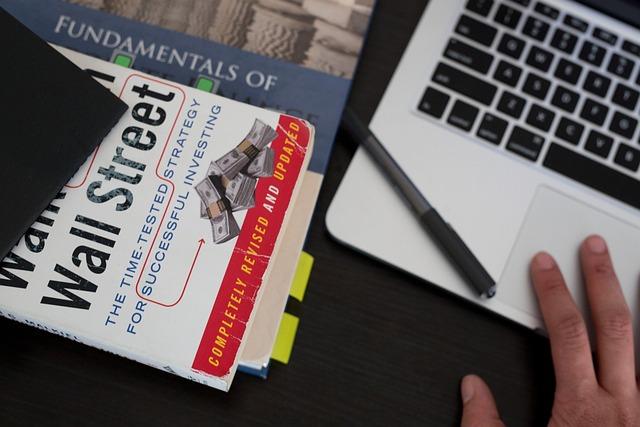在现代设计中,表格框的应用非常广泛,无论是在商业报告、宣传册还是网页设计中,表格框都能有效地组织和呈现数据。AdobePhotoshop(简称PS)作为一款强大的图像处理软件,同样可以轻松制作表格框。本文将详细介绍在PS中制作表格框的步骤,帮助您快速掌握这一技能。
一、了解表格框的基本概念
表格框是一种用于组织和展示数据的图形元素,通常由一系列的行和列组成。在PS中,表格框可以通过多种方式实现,如使用矩形工具、钢笔工具等。下面我们将详细介绍使用矩形工具制作表格框的步骤。
二、PS制作表格框的步骤
1.打开Photoshop软件
首先,打开Photoshop软件,创建一个新的空白文档。您可以根据需要设置文档的尺寸、分辨率等参数。
2.创建表格框背景
(1)选择矩形工具(快捷键U)
在工具栏中选择矩形工具,或者按下快捷键U。矩形工具的选项栏会显示出来,您可以根据需要设置矩形工具的属性,如形状、填充颜色、描边颜色等。
(2)绘制矩形背景
在画布上单击并拖动鼠标,绘制一个矩形。矩形的尺寸可以根据您的需求来设定,绘制完成后,松开鼠标左键。
3.添加表格框线
(1)选择钢笔工具(快捷键P)
在工具栏中选择钢笔工具,或者按下快捷键P。钢笔工具的选项栏会显示出来,设置描边颜色、描边宽度等属性。
(2)绘制表格框线
使用钢笔工具,沿着矩形背景的边缘绘制表格框线。您可以根据需要设置线段的长度、角度等属性。绘制完成后,按下Enter键结束绘制。
4.添加表格内容
(1)选择文字工具(快捷键T)
在工具栏中选择文字工具,或者按下快捷键T。文字工具的选项栏会显示出来,设置字体、字号、颜色等属性。
(2)输入表格内容
在表格框内单击,输入表格内容。您可以根据需求调整文字的排列方式,如左对齐、居中对齐等。
5.调整表格框样式
(1)选择移动工具(快捷键V)
在工具栏中选择移动工具,或者按下快捷键V。使用移动工具,您可以调整表格框的位置、大小等属性。
(2)调整表格框样式
在图层面板中,选中表格框图层,然后单击样式按钮,为表格框添加投影、描边等效果。您还可以通过图层样式对话框,自定义表格框的样式。
三、总结
通过以上步骤,您已经学会了在Photoshop中制作表格框。在实际应用中,您可以根据需求灵活运用各种工具和技巧,制作出符合设计风格的表格框。以下是本文的要点总结
1.了解表格框的基本概念,明确制作表格框的目的和需求。
2.掌握Photoshop软件的基本操作,包括创建文档、选择工具、设置属性等。
3.学会使用矩形工具和钢笔工具制作表格框背景和框线。
4.学会使用文字工具添加表格内容,并调整文字样式。
5.学会调整表格框样式,使表格框更符合设计风格。
希望本文能对您在Photoshop中制作表格框有所帮助,祝您设计愉快!